
Harry James
0
4923
1495
Co si myslíte o psaní na dotykové obrazovce tabletu Windows 8? Jste s tím spokojeni nebo chcete více funkcí? Možná máte větší zájem o úplné vypnutí klávesnice, takže můžete použít hardwarovou klávesnici.
Jednou ze silných stránek systému Windows 8 je jeho použití jako operačního systému pro tablety. Součástí této síly je flexibilita dotykové klávesnice, něco, co bylo vylepšeno v systému Windows 8.1, což umožňuje příznivé srovnání se softwarovými klávesnicemi na jiných platformách..
Základy klávesnice Windows 8 Touch
Psaní pomocí dotykové klávesnice Windows 8 je docela základní zážitek, ten, který byl v systému Windows 8.1 vylepšen tak, aby zahrnoval automatické doplňování a podřízené klávesy (pro vytváření znaků, které by pravděpodobně vyžadovaly SHIFT na hardwarové klávesnici).
Klávesnice dotykové obrazovky by se měla otevřít vždy, když se zaostří na textové pole. Může to být vyhledávací nástroj v systému Windows 8, prohlížeč, nástroj pro vytváření sociálních sítí Co potřebujete vědět o nativních nástrojích pro vytváření sociálních sítí v systému Windows 8 Co potřebujete vědět o nativních nástrojích pro vytváření sociálních sítí v systému Windows 8 Kdykoli přepnete na nový provoz v systému je vždy několik nových věcí, které je třeba se naučit - a v systému Windows 8 se křivka učení výrazně zvýšila díky novému uživatelskému rozhraní a vestavěnému ... nebo komponování nového e-mailu, mezi mnoha dalšími věcmi.

Pomocí dotykové klávesnice uvidíte, že existuje velká klávesa SHIFT pro velká písmena & 123 tlačítko pro zobrazení čísel a interpunkčních znamének a dvojice šipek, vlevo a vpravo, které lze použít pro rolování nebo pohyb kurzoru. Také si všimnete klávesy CTRL - kopie, vyjmutí a vložení klávesových zkratek CTRL + C, CTRL + X a CTRL + V jsou k dispozici, stejně jako kombinace zpět / znovu CTRL + Z a CTRL + Y. Ve skutečnosti lze všechny klávesové zkratky Windows 8 zadat na klávesnici dotykové obrazovky.
K dispozici jsou různé možnosti konfigurace, díky nimž bude klávesnice fungovat tak, jak chcete.
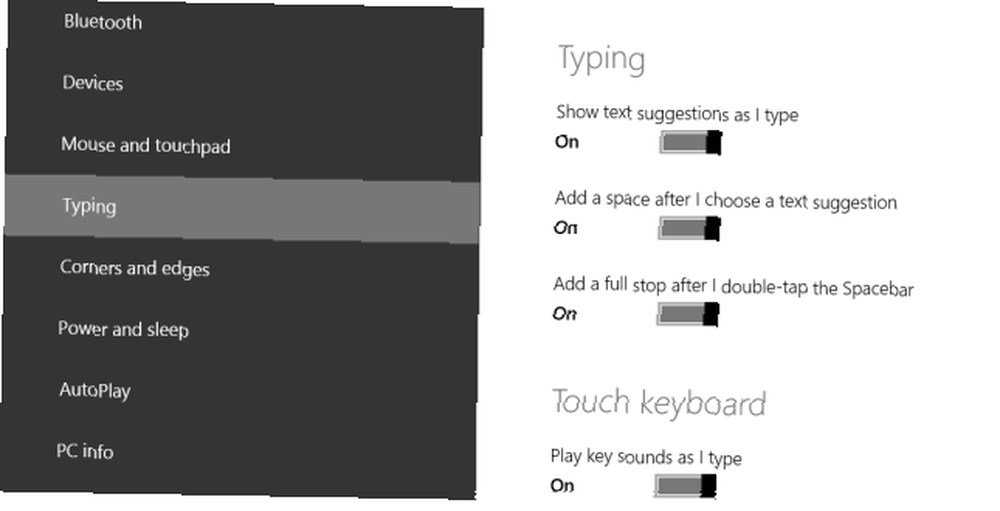
K těmto položkám se dostanete v systému Windows 8.1 otevřením panelu Charms a výběrem Nastavení> Změnit nastavení počítače> PC a zařízení> Psaní.
Zde najdete funkce kontroly pravopisu, možnosti zpětné vazby a dokonce i možnost přidat standardní rozložení klávesnice (zobrazené na hardwarové klávesnici) jako možnost dotykové klávesnice. Toto je pravděpodobně nejlepší dostupná volba a mnohem lepší než výchozí klávesnice.

Přepínání mezi rozložením klávesnice je jednoduché - stačí kliknout na tlačítko pro výběr klávesnice a vybrat ten, který chcete použít.

Pomocí tohoto tlačítka můžete klávesnici také zavřít. Pokud chcete použít stylus, můžete také přepnout do režimu rukopisu.
Výběr rozložení klávesnice
S dotykovou klávesnicí Windows 8 si můžete vybrat ze dvou typů konfigurace. První je standardní QWERTY (nebo jakékoli rozložení klávesnice, které jste vybrali v nastavení Windows) v režimu na šířku. Spolu s tím máte také možnost rozdělení vstupu, ideální pro zadávání textu dvěma palci, i když pravděpodobně vhodnější pro menší zařízení než cokoli s displejem nad 10 palců.
Vylepšení v systému Windows 8.1 spočívá v tom, že klávesnice nyní funguje také v režimu na výšku, takže pro zadávání textu jsou k dispozici standardní i rozdělené klávesnice..

Za zmínku stojí také schopnost používat dotykovou klávesnici v režimu na ploše, jak je znázorněno na tomto obrázku.
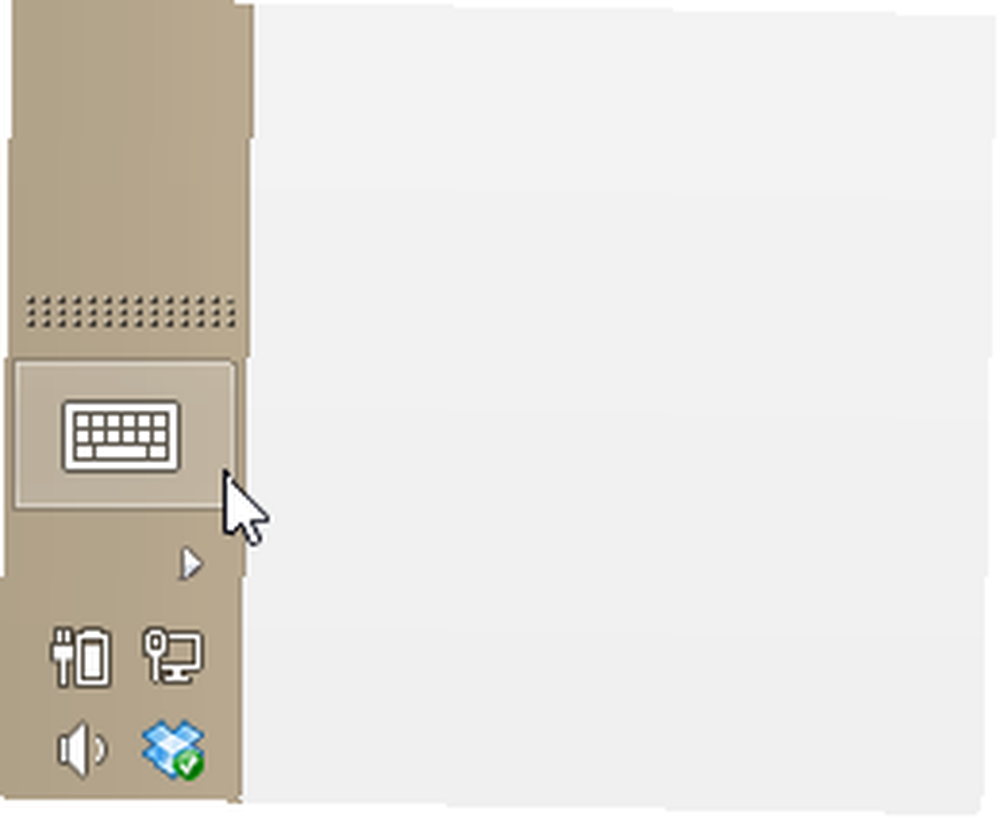
Chcete-li aktivovat dotykovou klávesnici na ploše systému Windows 8, stačí kliknout na tlačítko klávesnice na hlavním panelu.
Stejně jako u všech nativních aplikací pro Windows můžete klávesnici zavřít pomocí X v pravém horním rohu. Klávesnice se zavře také při použití hardwarové klávesnice.
Vypněte dotykovou klávesnici
Pokud nepoužíváte dotykovou klávesnici nebo pokud váš tablet je dodáván s doprovodnou hardwarovou klávesnicí, která se připojuje přes USB nebo Bluetooth, existuje velká šance, že zřídka - pokud vůbec - budete potřebovat nástroj pro zadávání textu softwaru..
V takovém případě to může být trochu nepříjemné, když se dotyková klávesnice krátce objeví pokaždé, když klepnete do nového pole a zadáte text. Naštěstí existuje dobré řešení.
Toto řešení v podstatě zakáže jakékoli zadávání textu prostřednictvím obrazovky. Měli byste si však být vědomi, že to zahrnuje detekci rukopisu. Pokud jste kdykoli použili stylus pro zadávání textu, budete muset následující kroky obrátit (ujistěte se, že máte po ruce myš!).
Začněte stisknutím klepnutí pravým tlačítkem Počítač a výběr Spravovat; pro zobrazení této obrazovky budete potřebovat přístup správce.

Dále přejděte dolů Dotyková obrazovka klávesnice a rukopisný panel, klepněte pravým tlačítkem a vyberte Stop. Tím se trvale zablokuje zadávání textu softwaru. Alternativně můžete otevřít okno vlastností pro tuto službu a přepnout Typ spouštění na Manuál.

V každém případě mějte na paměti, že jakmile bude zakázána, budete se muset vrátit na tuto obrazovku a znovu zobrazit klávesnici.
Ano, můžete psát na dotykovém zařízení Windows 8!
Rozdíly v psaní na dotykových zařízeních se systémem Windows 8 a Windows 8.1 přesně ukazují, proč je pro vás důležité upgradovat na nejnovější verzi operačního systému (přestože ji nejprve připravte! Upgradování počítače pro systém Windows 8.1? Prep it first Upgradování počítače na systém Windows 8.1 - Příprava na první krok Systém Windows 8.1 provádí významné změny v systému Windows 8 a je to hodnotný upgrade na jakémkoli zařízení. Jak upgradujete, záleží na verzi systému Windows, ze kterého upgradujete. Tento článek obsahuje všechny podrobnosti.), zejména pokud máte tabletový počítač.
Vzhledem k tomu, že Windows Phone 8 měl dokonalejší dotykovou klávesnici než Windows 8, je osvěžující, že Microsoft konečně přidal do svého softwarového nástroje pro zadávání textu v systému Windows 8.1 nějaké maso. Je snadné omlouvat, že Windows 8 je nový operační systém, ale je pravda, že Microsoft vyrábí tabletové verze Windows již více než 10 let - selhání dotykové klávesnice v systému Windows 8 by nikdy nemělo vůbec existovat!
Použili jste novou klávesnici s dotykovou obrazovkou v systému Windows 8.1? Dali byste přednost tomu, aby byly v obchodě Windows Store k dispozici některé alternativní nástroje klávesnice, možná vytvořené třetími stranami?
Řekněte nám, co si myslíte v komentářích.











